VirtualBox не успя да се регистрира и отвори файл с изображение на твърдия диск
Ако се опитвате да отворите съществуващ файл с изображение на диск, но съобщението за грешка на VirtualBox UUID вече съществува(UUID already exists) , ето какво можете да направите, за да отстраните този проблем. Този проблем се появява само когато потребителите се опитват да импортират стар файл с изображение на диск, за да стартират виртуална машина с VirtualBox . В противен случай, ако създадете виртуална машина от нулата с VirtualBox , няма да получите това съобщение за грешка. Цялото съобщение за грешка изглежда така -
Failed to open the hard disk file [a random .vdi file location]. Cannot register the hard disk ‘.vdi file path’ {Virtual-Disk-UUID} because a hard disk ‘new-vdi-file-path.vdi’ with UUID {Virtual-Disk-UUID} already exists.
VirtualBox не успя да се регистрира и отвори файл с изображение на твърдия диск(Hard Disk)
Ако искате да разрешите този дублиран UUID грешка във VirtualBox , опитайте тези предложения.
Сблъсквате се с този проблем само когато VirtualBox открие дублиран UUID или файл с изображение на диск. Следователно, за да отстраните този проблем, трябва да премахнете съществуващия файл с изображение на диска.
Отворете VirtualBox и отидете на File > Virtual Media Manager .
Изберете файла на виртуалния диск от списъка и щракнете върху бутона Release .
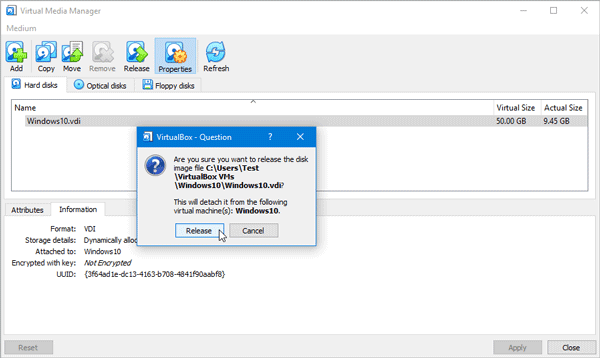
Отново изберете файла на виртуалния диск и щракнете върху бутона Премахни (Remove ) .

Щракнете(Click) върху бутона за затваряне в прозореца на Virtual Media Manager .
Изберете виртуалната машина и щракнете върху бутона Настройки (Settings ) .
Превключете към раздел Съхранение(Storage ) и щракнете върху знака плюс(plus ) , за да добавите файла на виртуалния диск.

В изскачащото меню изберете опцията Избор на съществуващ диск(Choose existing disk ) и изберете дисковия файл ( .vdi ).
Запазете промените и опитайте да стартирате вашата виртуална машина.
Това трябва да помогне. Ако обаче това решение не работи на вашия компютър, трябва да деинсталирате VirtualBox, да премахнете всички остатъци и да го инсталирате отново.(This should help. However, if this solution is not working on your computer, you need to uninstall VirtualBox, remove all the leftovers, and reinstall it.)
Свързано четене(Related read) : VirtualBox Неуспешно отваряне на сесия за виртуалната машина(VirtualBox Failed to open session for the virtual machine) .
Related posts
Как да сменяте твърди дискове в Windows 11/10 с Hot Swap
Как да коригирате проблема с сблъсъка на дисковия подпис в Windows 11/10
Как да промените размера на клъстера на твърдия диск в Windows 10
AOMEI Partition Assistant Standard Edition Преглед и безплатно изтегляне
Бенчмарк, монитор на твърди дискове, USB - CrystalDiskMark, CrystalDiskInfo
Софтуер за проверка на грешки на диска CheckDrive - Коригирайте грешките на твърдия диск в реално време
Безплатен софтуер за наблюдение и проверка на здравето на твърдия диск за потенциална повреда
USB устройството не се показва в този компютър, но се вижда в Disk Management
Бърз формат срещу пълен формат - Каква е разликата?
Какво представляват лошите сектори? Как поправяте лошите сектори?
Поправете съобщението за грешка, предсказуема SMART Failure on Hard Disk при стартиране
Как да създадете виртуален твърд диск на Windows 11/10
Задайте времето за изчакване на твърдия диск с помощта на командния ред PowerCFG в Windows 10
Сегментът на записа на файл е нечетлив. Грешка на диска в Windows 10
ФАТАЛНО: Не е намерен носител за стартиране! Системна спряна грешка във VirtualBox
Как да конвертирате MBR в GPT без загуба на данни в Windows 11/10
Macrorit Disk Scanner: Сканирайте твърдия диск за лоши сектори и грешки
1720 SMART Hard Drive открива предстояща повреда
Наблюдавайте SMART атрибутите на твърдия диск с PassMark DiskCheckup
Повреда на твърдия диск, възстановяване, ремонт, причини, превенция, поддръжка
